Bases de navigation du système de fichiers Linux
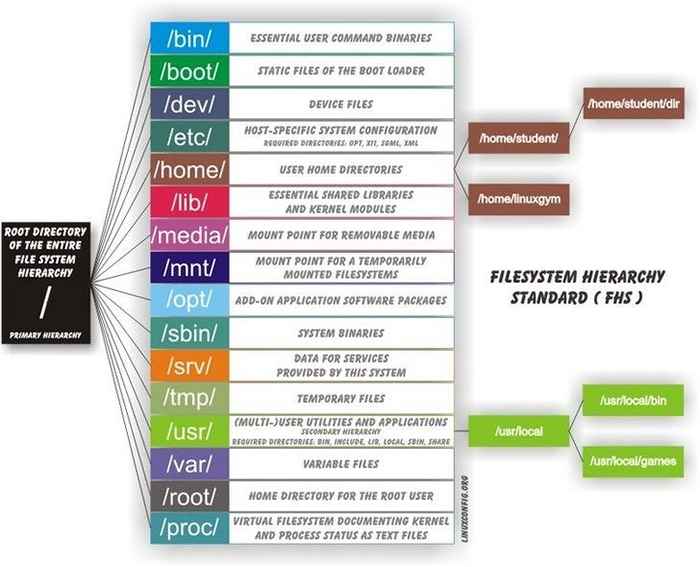
- 998
- 277
- Noa Faure
Cet article explique les commandes de base pour la navigation dans le système de fichiers Linux. Le diagramme ci-dessous représente (une partie de) un système de fichiers Linux connu sous le nom de standard de hiérarchie du système de fichiers. Une ligne d'un nœud à un nœud à sa droite indique le confinement. Par exemple, le répertoire étudiant est contenu dans le répertoire domestique.
Dans ce tutoriel, vous apprendrez:
- Comment utiliser
PWDcommande - Comment utiliser
CDcommande - Comment accéder au répertoire de la maison utilisateur
- Différence entre relative vs absolue
- Qu'est-ce qu'un répertoire parent
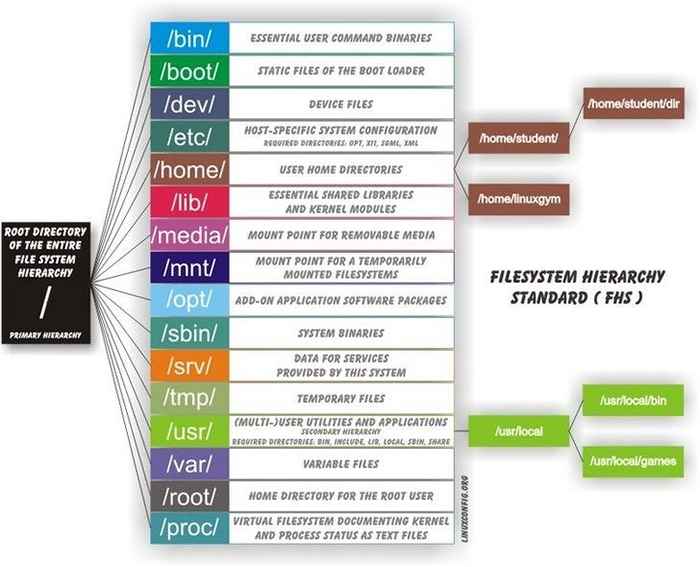 Standard de la hiérarchie du système de fichiers Linux (FHS)
Standard de la hiérarchie du système de fichiers Linux (FHS) Exigences et conventions logicielles utilisées
| Catégorie | Exigences, conventions ou version logicielle utilisée |
|---|---|
| Système | Distribution Linux agnostique |
| Logiciel | N / A |
| Autre | Accès privilégié à votre système Linux en tant que racine ou via le Sudo commande. |
| Conventions | # - Exige que les commandes Linux soient exécutées avec des privilèges racine soit directement en tant qu'utilisateur racine, soit par l'utilisation de Sudo commande$ - Exige que les commandes Linux soient exécutées en tant qu'utilisateur non privilégié régulier |
Instructions étape par étape de la navigation du système de fichiers Linux Instructions étape
Les instructions ci-dessous sont le minimum absolu minimum Un utilisateur GNU / Linux débutant doit maîtriser pour pouvoir effectuer même les tâches les plus simples sur une ligne de commande GNU / Linux. Une fois que vous avez appris les bases ci-dessous, vous êtes prêt à passer à des sujets de ligne de commande plus avancés.
- Lorsque vous travaillez dans un terminal de coquille, vous opérez toujours dans un répertoire particulier. Pour déterminer le répertoire dans lequel vous vous trouvez, utilisez le
PWDcommande:Student @ LinuxConfig: $ PWD / USR / LOCAL / BIN Student @ LinuxConfig: $ CD Student @ LinuxConfig: $ PWD / Home / Student Student @ LinuxConfig: $
- Votre répertoire domestique est le répertoire dans lequel vous vous trouvez lorsque vous ouvrez le terminal pour la première fois. Pour aller à votre répertoire domestique de n'importe où, je tape juste
CDcommande:Student @ LinuxConfig: $ PWD / USR / LOCAL / BIN Student @ LinuxConfig: $ CD Student @ LinuxConfig: $ PWD / Home / Student Student @ LinuxConfig: $
- Un nom de chemin absolu est un début avec le
/ /caractère, qui signifie la racine de l'arborescence du système de fichiers. Par conséquent, une autre façon d'aller à votre répertoire d'origine est:étudiant @ linuxconfig: / etc $ cd / home / étudiant étudiant @ linuxconfig: $ pwd / home / étudiant étudiant @ linuxconfig: $
Pour plus d'informations sur le chemin relatif vs absolu, visitez notre tutoriel de script bash.
- Un chemin relatif est celui qui commence par le nom d'un répertoire connecté au répertoire actuel. Par exemple, si vous êtes dans le
/ usrrépertoire, puis en tapant uniquementbin cd(Sans précéder «bac» avec «/») a l'effet suivant:Student @ LinuxConfig: $ PWD / USR étudiant @ LinuxConfig: $ CD Bin Student @ LinuxConfig: $ PWD / USR / BIN Student @ LinuxConfig: $
Et tu vas à
/ usr / binplutôt que/ usr / local / bacou/poubelle. - Pour accéder au répertoire contenant le répertoire de travail actuel (également appelé répertoire parent):
Student @ LinuxConfig: $ PWD / USR / BIN Student @ LinuxConfig: $ CD… Student @ LinuxConfig: $ PWD / USR Student @ LinuxConfig: $
- Le chemin d'accès relatif du répertoire de travail actuel est appelé
.(L'arrêt complet). Donc tapant:Student @ LinuxConfig: $ PWD / USR / BIN Student @ LinuxConfig: $ CD . Student @ LinuxConfig: $ PWD / USR / BIN Student @ LinuxConfig: $
ne modifie pas le répertoire de travail actuel.
Tutoriels Linux connexes:
- Choses à installer sur Ubuntu 20.04
- Choses à faire après l'installation d'Ubuntu 20.04 Focal Fossa Linux
- Commandes Linux: les 20 meilleures commandes les plus importantes que vous devez…
- Commandes Linux de base
- Fichiers de configuration Linux: 30 premiers
- Comment imprimer l'arbre du répertoire à l'aide de Linux
- Une introduction à l'automatisation Linux, des outils et des techniques
- Choses à faire après l'installation d'Ubuntu 22.04 Jammy Jellyfish…
- Téléchargement Linux
- Comment monter l'image ISO sur Linux
- « Comment installer la boussole sur rhel 8 / centos 8
- Comment installer PostgreSQL Server sur RHEL 8 / CENTOS 8 »

